Всех приветствую на WiFiGid! В этой статье я покажу вам, как можно войти в свой Google аккаунт с компьютера и начать пользоваться всеми их сервисами. Ничего сложного не будет, просто повторяем за мной  А если вы хотели просто зайти в аккаунт Google, но немного заблудились, ловите правильную ссылку на официальную страницу входа:
А если вы хотели просто зайти в аккаунт Google, но немного заблудились, ловите правильную ссылку на официальную страницу входа:
Официальная страница входа в аккаунт Google
В статье я считаю, что у вас уже есть аккаунт Google. В противно случае вам подойдет ссылка выше для перехода в аккаунт, но вместо входа вам предварительно нужно будет нажать на ссылку «Создать аккаунт».
Инструкция

В этой части статьи я покажу вам самый простой вариант, чтобы зайти в аккаунт Google через компьютер:
google.ru
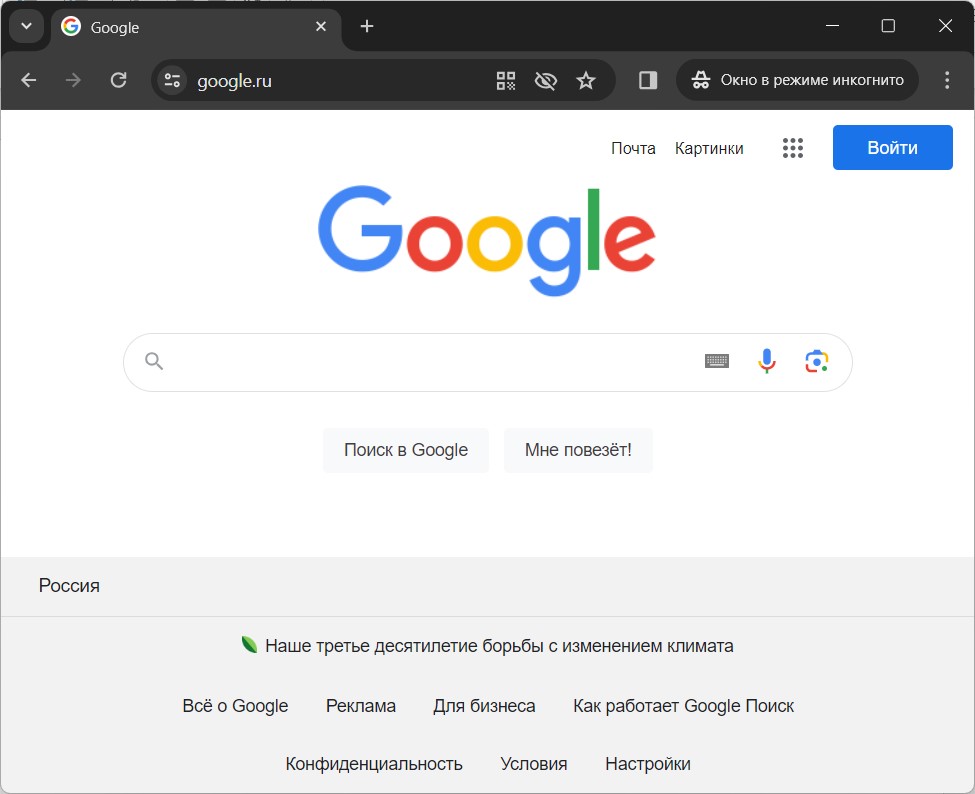
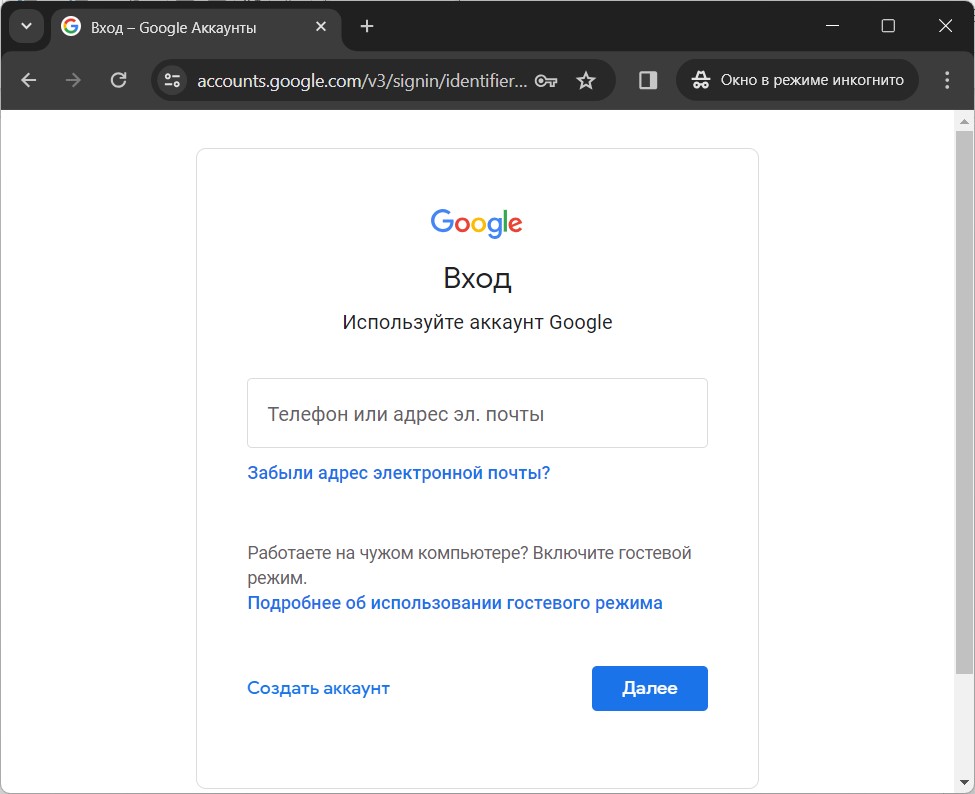
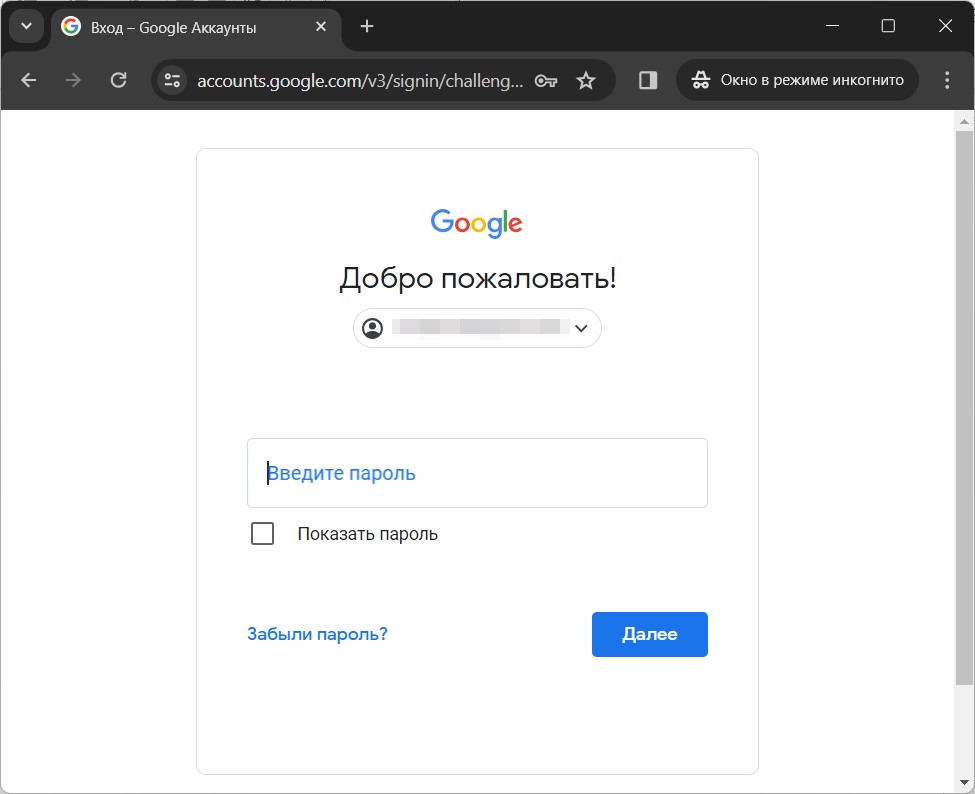
Если вдруг забыли пароль от аккаунта Google
Как сменить пароль в аккаунте Google
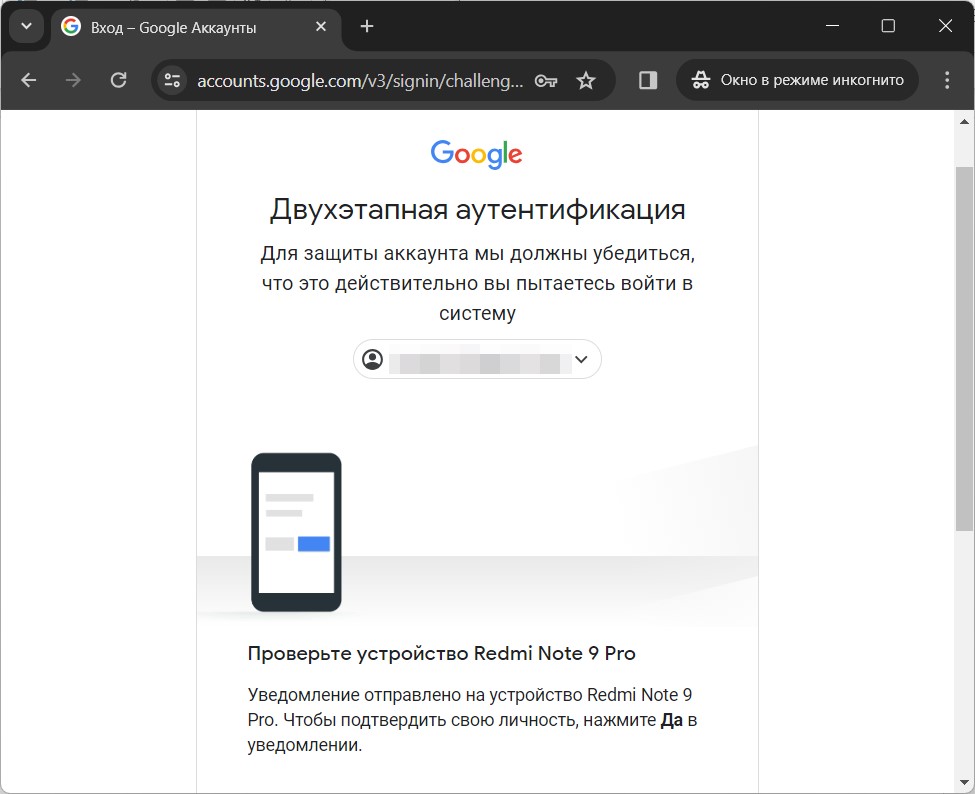
Если все подтвердили – вы вошли в аккаунт! Поздравляю! 
Вход во второй аккаунт
У меня несколько аккаунтов Google – личный и корпоративные. Если вы тоже хотите войти во второй аккаунт, делаем так:
google.ru
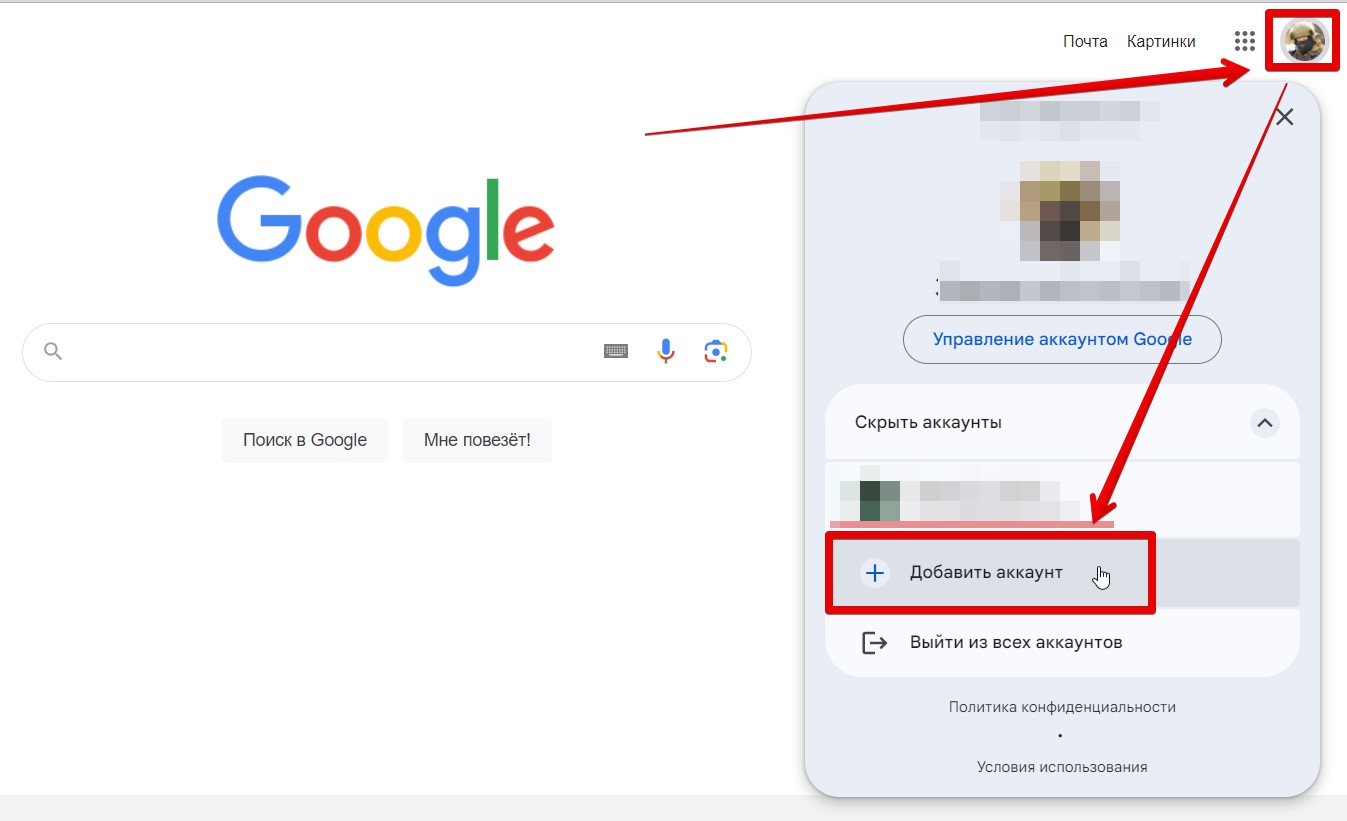
Вход в аккаунт Google Chrome
Войти в аккаунт Google можно в любом браузере, но отдельно можно связать свой аккаунт с браузером Google Chrome – тогда сразу получаем плюшки в виде синхронизации закладок/истории/паролей, а еще вход во все сервисы Google без лишних телодвижений. Обычно Google Chrome сам предлагает вам войти в аккаунт, но если нет, открываем новую вкладку и в правом верхнем углу находим пустую «аватарку», жмем по ней, нажимаем на кнопку «Включить синхронизацию» и входим в аккаунт.
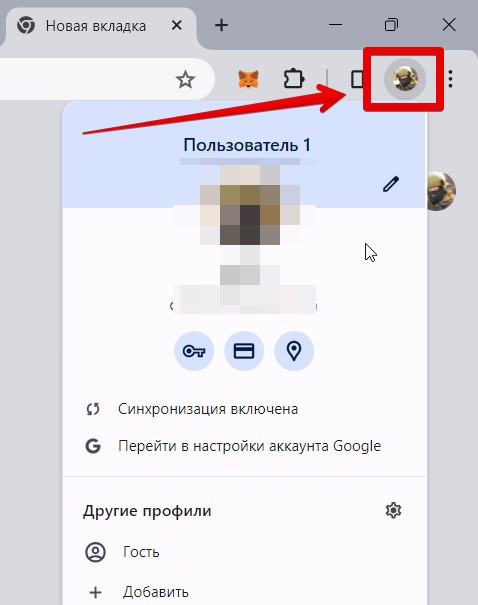
Выход из аккаунта
Ну а если в конце нужно будет выйти из аккаунта, или перед заходом во второй аккаунт нужно выйти из первого:
Выход из аккаунта Google








